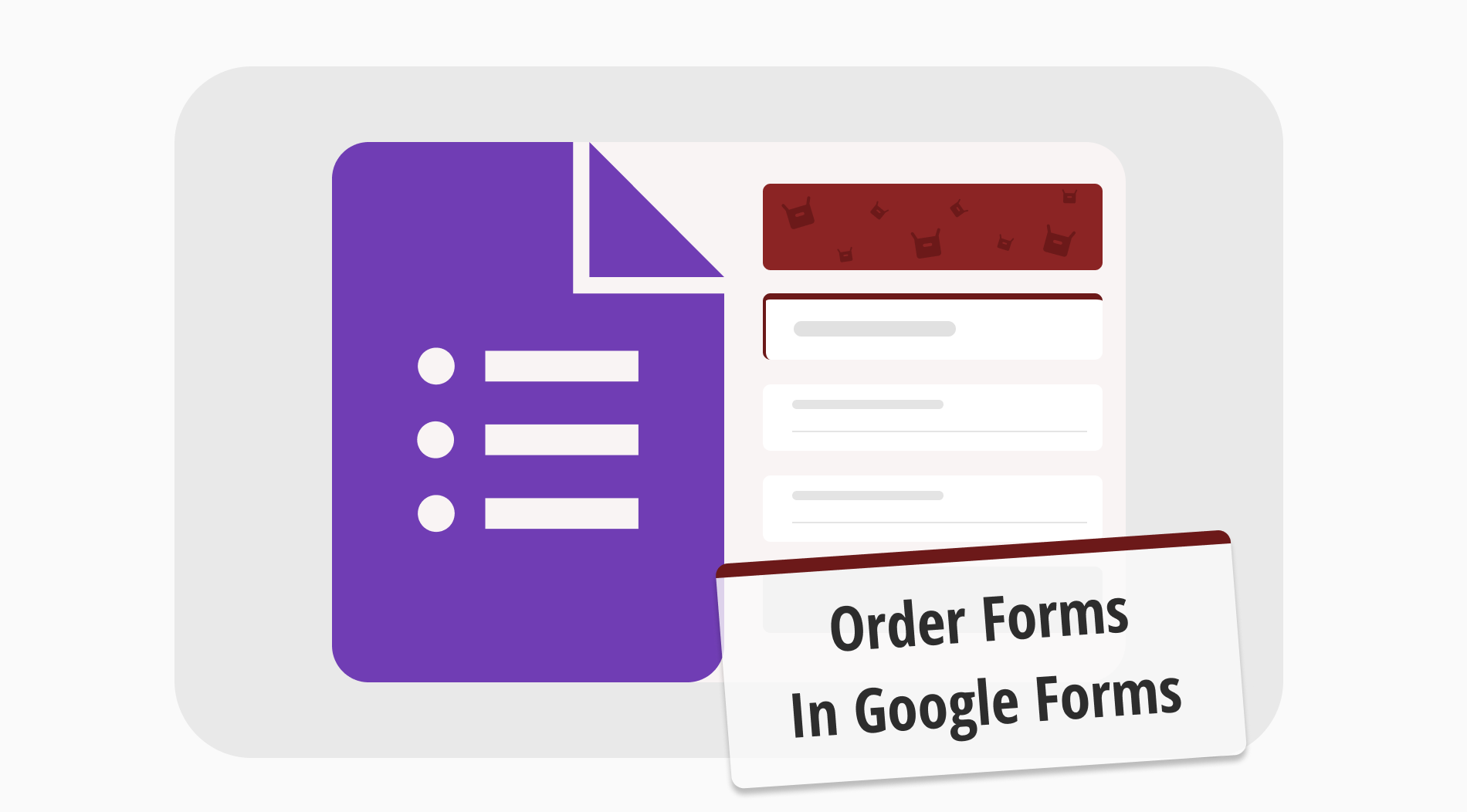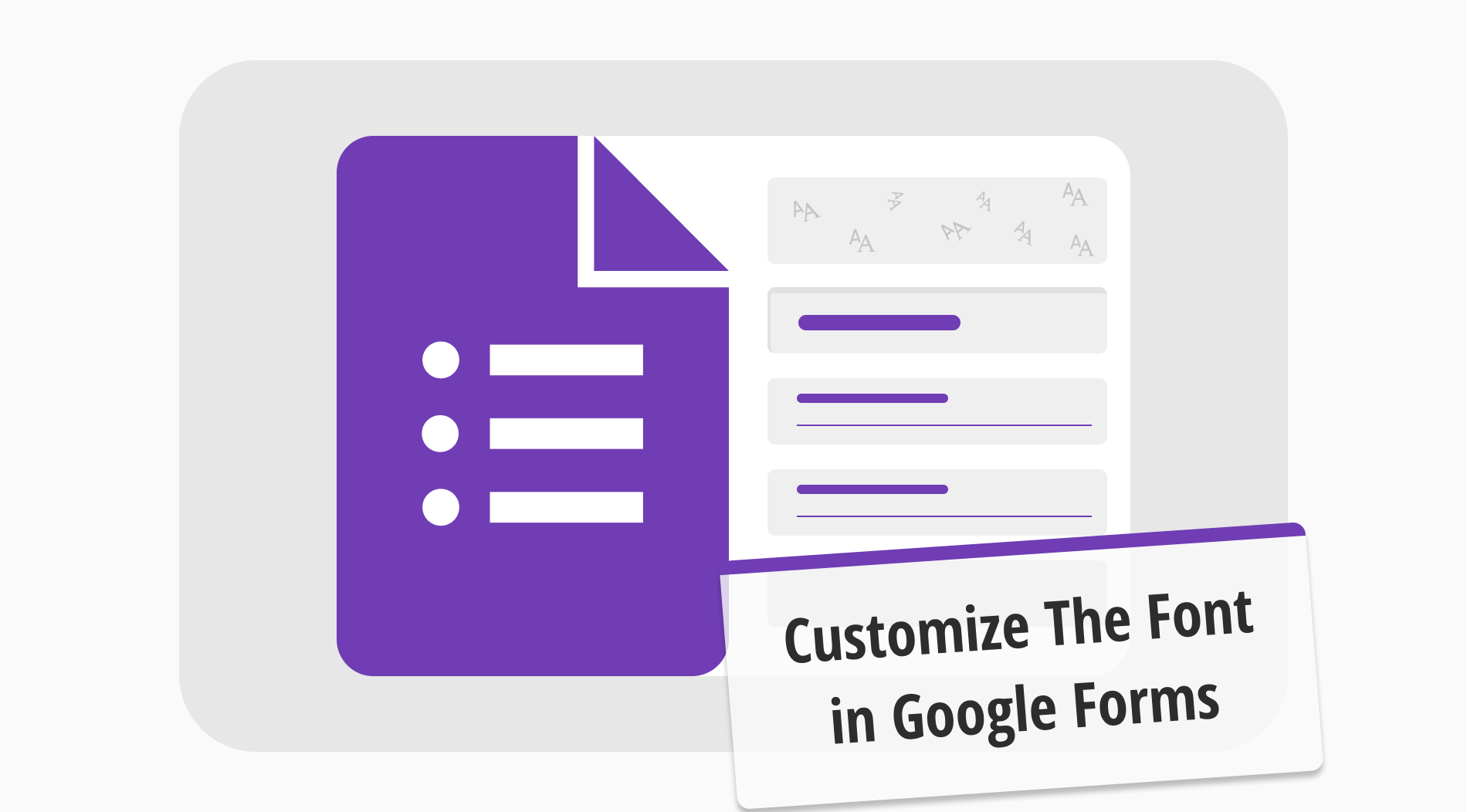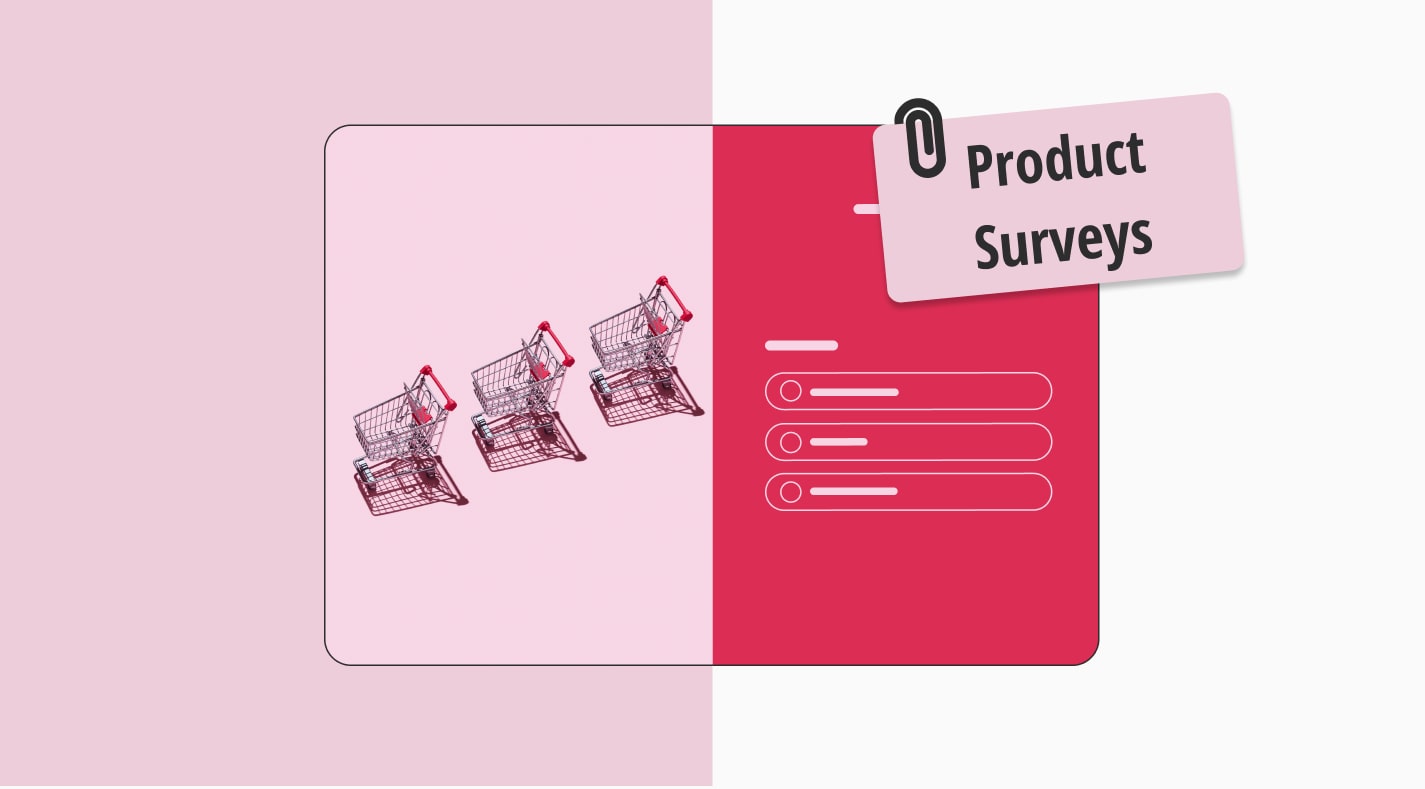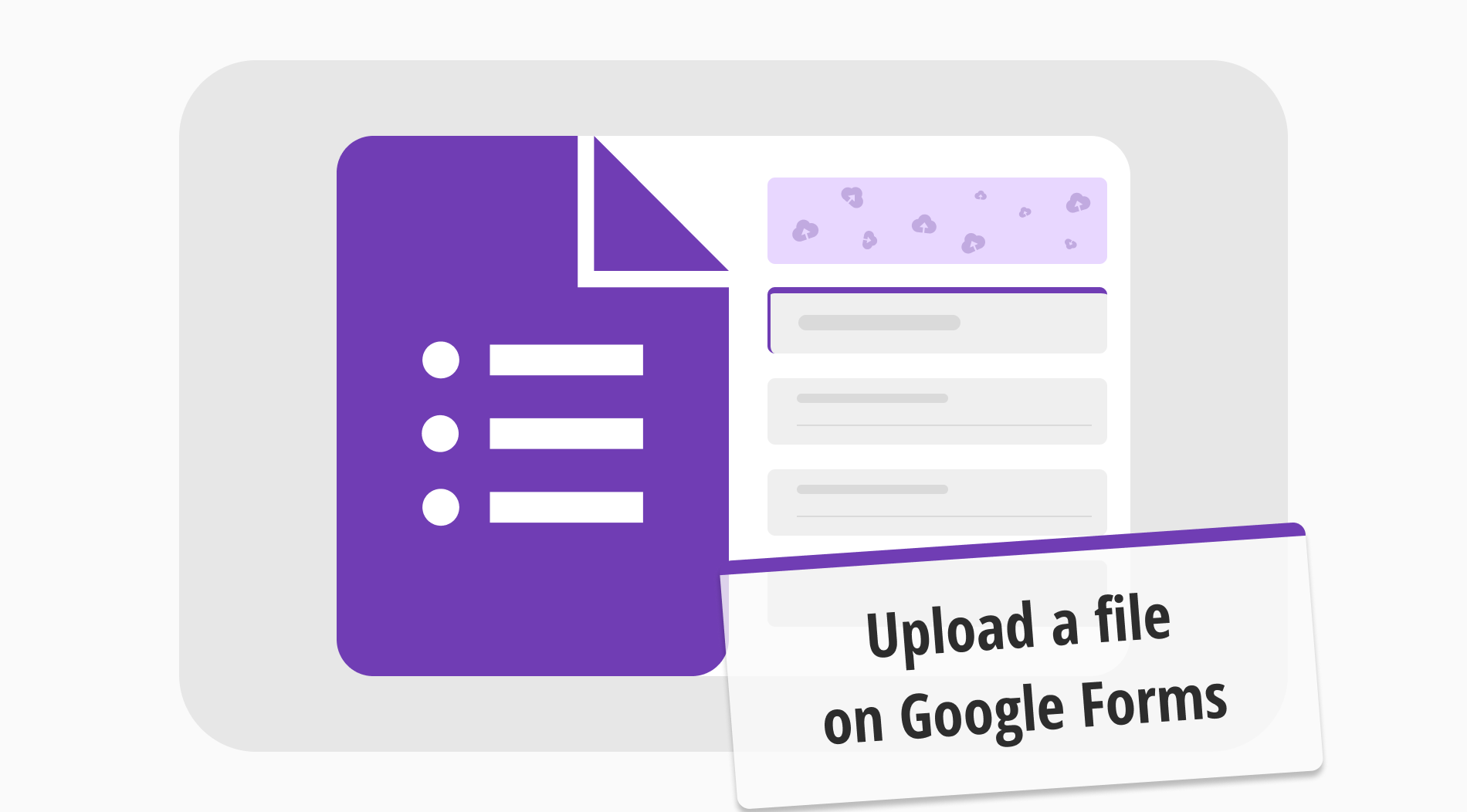
Los formularios en línea son una forma fantástica de recopilar información, y son el método preferido de muchas empresas para interactuar con sus clientes y audiencias. Además, muchas empresas buscan mejorar su proceso de creación buscando formas de encontrar nuevos tipos de preguntas, recopilar información necesaria como direcciones de correo electrónico, agregar preguntas de varios tipos, y agregar nuevas funciones a sus formularios.
Una excelente manera de aumentar la atracción y el compromiso con sus formularios es permitir que los encuestados carguen un archivo en su formulario. En este artículo, discutiremos qué es el botón de carga de un archivo en Google Forms, cuándo usarlo, un tutorial de Google Forms para agregar el botón de carga de archivos, cómo cargar un archivo en forms.app, y preguntas frecuentes sobre el botón de carga de archivos de Google Forms.
¿Qué es el botón de carga de un archivo en Google Forms?

El botón de carga de un archivo, también conocido como la pregunta de carga de archivos, es una función en Google Forms que permite a los participantes de ese formulario acceder a un campo de carga de archivos.
Este campo permite a los participantes cargar archivos específicos necesarios para la organización o empresa y se considera una parte necesaria de ciertos formularios.
La función carga los archivos en Google Drive del propietario del formulario, y los encuestados deben iniciar sesión en sus cuentas de Google cuando se agregan preguntas de carga de archivos a un formulario. El creador del formulario también puede permitir que los participantes carguen solo tipos de archivo específicos y personalizar el tamaño máximo del archivo.
¿Cuándo usar el botón de carga de un archivo?
Decidir cuándo usar la función de carga de archivos es bastante sencillo. Las organizaciones específicas utilizan tipos específicos de formularios que requieren que los participantes carguen archivos. Estos archivos son casi siempre cruciales tanto para el participante como para el negocio para avanzar sin problemas. Puede esperar usar el botón de carga de un archivo si:
⏰Una empresa que hace mucho reclutamiento y recoge muchos CV.
⏰Una empresa de edición de fotos o videos que tiene una gran clientela.
⏰Un maestro que tiene que recoger archivos de los estudiantes para revisarlos y calificarlos.
⏰Una organización que realiza varios concursos donde los participantes deben cargar su trabajo en su base de datos.
⏰Una organización o una escuela que selecciona solicitantes para un préstamo o una beca que requiere documentos legales.
⏰Una empresa o un trabajador que se hace cargo del trabajo de otra persona u otra organización para completar su trabajo por ellos.
Cómo agregar el botón de carga de archivos a Google Forms
El proceso de cómo habilitar la carga de archivos en Google Forms es un proceso corto que requiere poco esfuerzo. Lo primero que debes hacer es abrir un formulario usando Google Forms. Puedes hacer esto abriendo un formulario en blanco o usando una plantilla.
Después de abrir tu archivo, tendrás que agregar una pregunta usando el signo más dentro de un círculo en la parte superior derecha de las preguntas. Después de agregar tu pregunta, debes hacer clic en la pregunta para ver la configuración detallada de la misma.

💡No necesariamente tienes que agregar una pregunta; puedes personalizar una haciendo clic en ella y cambiando el tipo de pregunta.
Una vez que veas la configuración detallada de la pregunta, haz clic en la parte que dice “Opción de selección múltiple” para abrir un menú desplegable. Desde allí, debes seleccionar la opción “Carga de archivo” para convertir tu pregunta en una sección de carga de archivos. Verás un descargo de responsabilidad que te informa sobre los detalles de la función, y después de hacer clic en “Continuar”, podrás acceder a la configuración de la pregunta de carga de archivos.
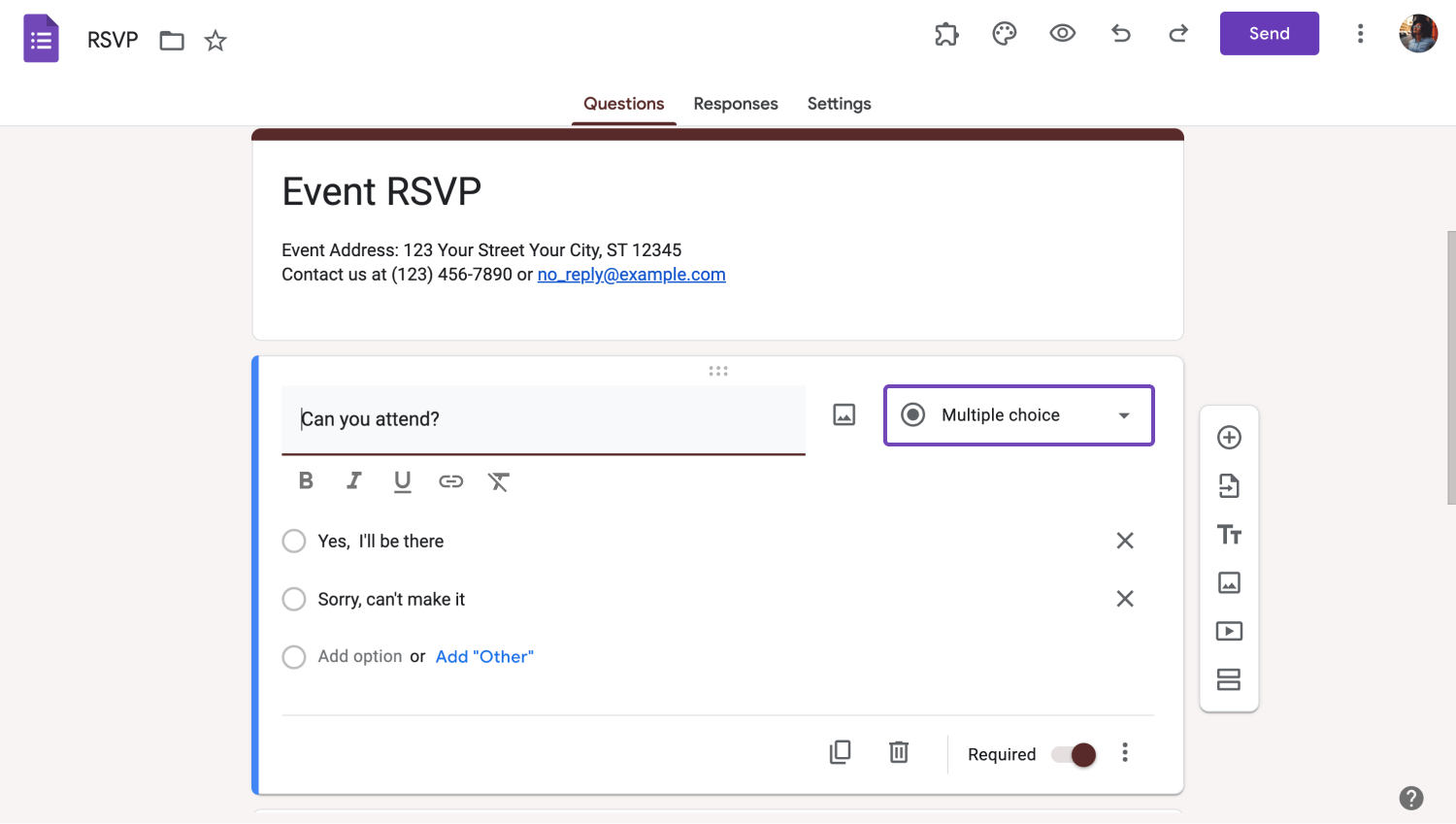
Haga clic en "Opción múltiple"
Después de agregar su sección de carga de archivos, puede cambiar muchas configuraciones, como el número de archivos que se pueden cargar, permitir solo tipos específicos de archivos, cambiar el tamaño máximo de archivo de la pregunta y del formulario en sí, y cambiar la carpeta de Google Drive a la que se cargará el archivo.
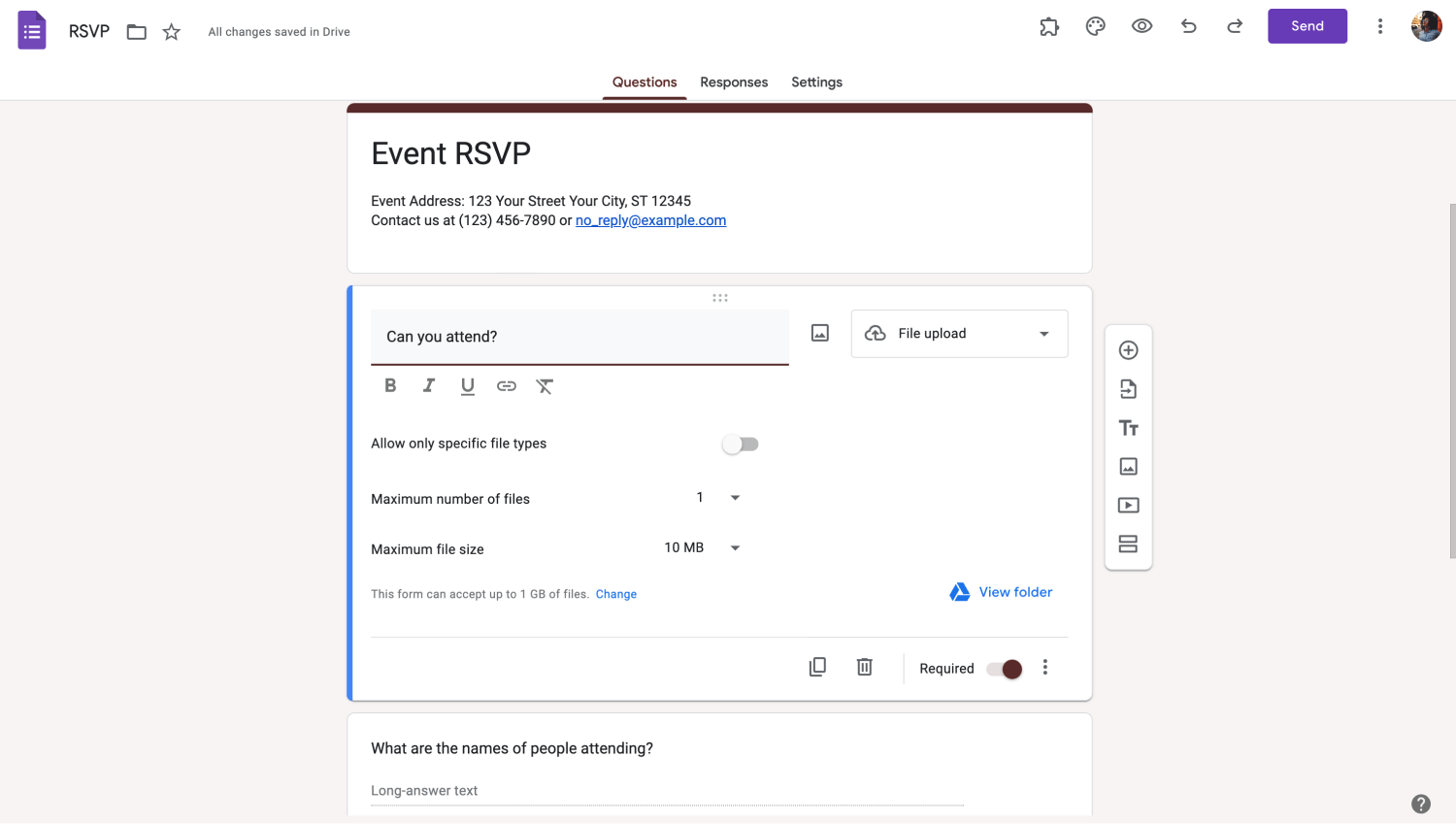
Personalizar la configuración del formulario de Google
¿Cómo se carga un archivo en forms.app?
forms.app es una excelente alternativa de constructor de formularios porque agregar una sección de carga de archivos es más sencillo que en otros constructores de formularios. No es necesario cambiar ninguna configuración, hacer clic en nada ni siquiera leer ningún descargo de responsabilidad. Aquí está el proceso paso a paso para agregar una sección de carga de archivos en forms.app.
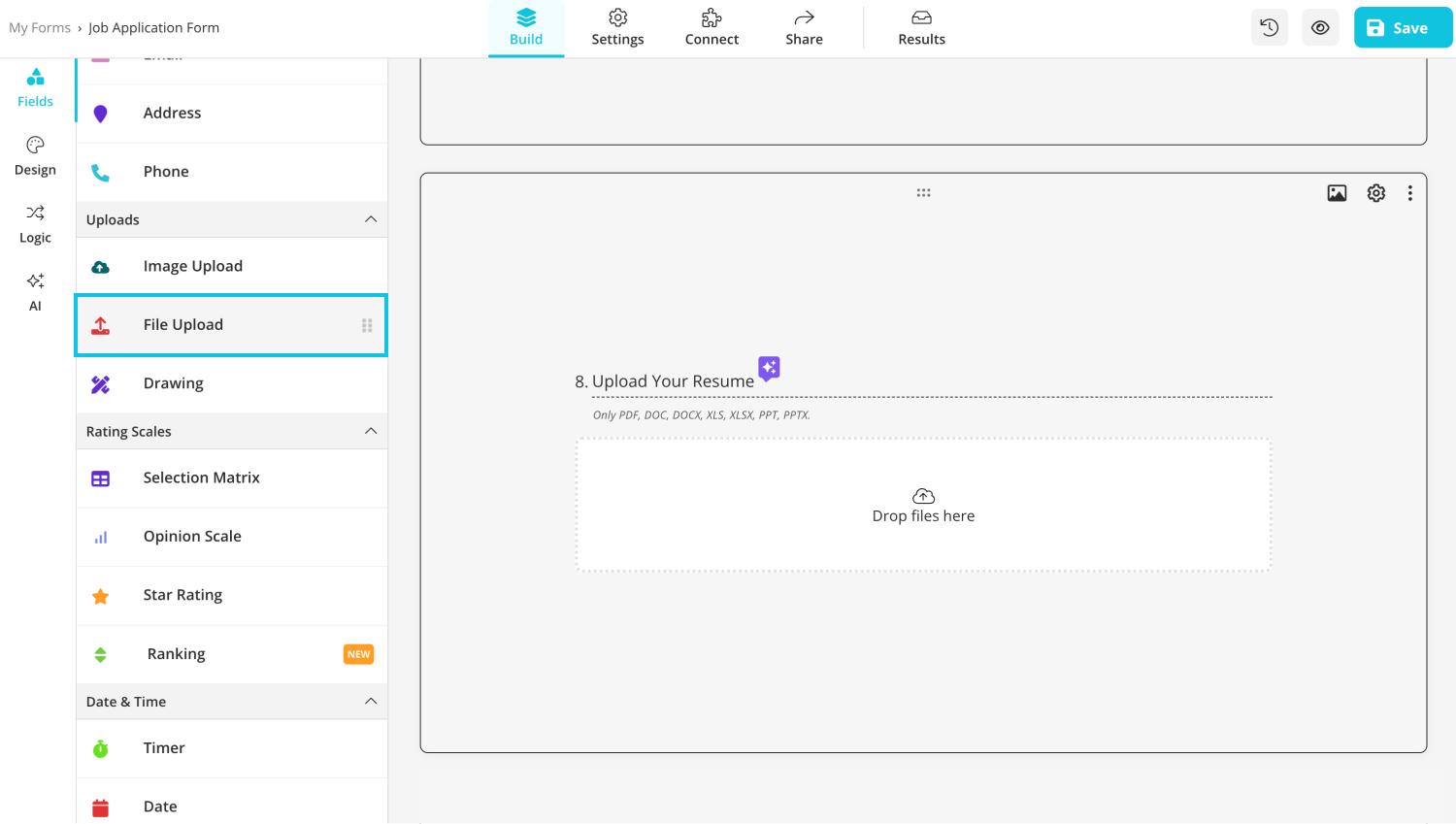
Agregar una sección de carga de archivos
Simplemente crea un nuevo formulario usando un formulario en blanco, una plantilla o con la ayuda de forms.app AI. Luego, desplácese hacia abajo en la sección "Campos" hasta que vea la parte "Cargas". Puede arrastrar y soltar cualquier sección que desee de la parte de cargas.

💡¡Lo mejor es que forms.app no solo ofrece una sección de carga de archivos! Puede tener una sección de carga de imágenes o incluso una sección de dibujo para su formulario.
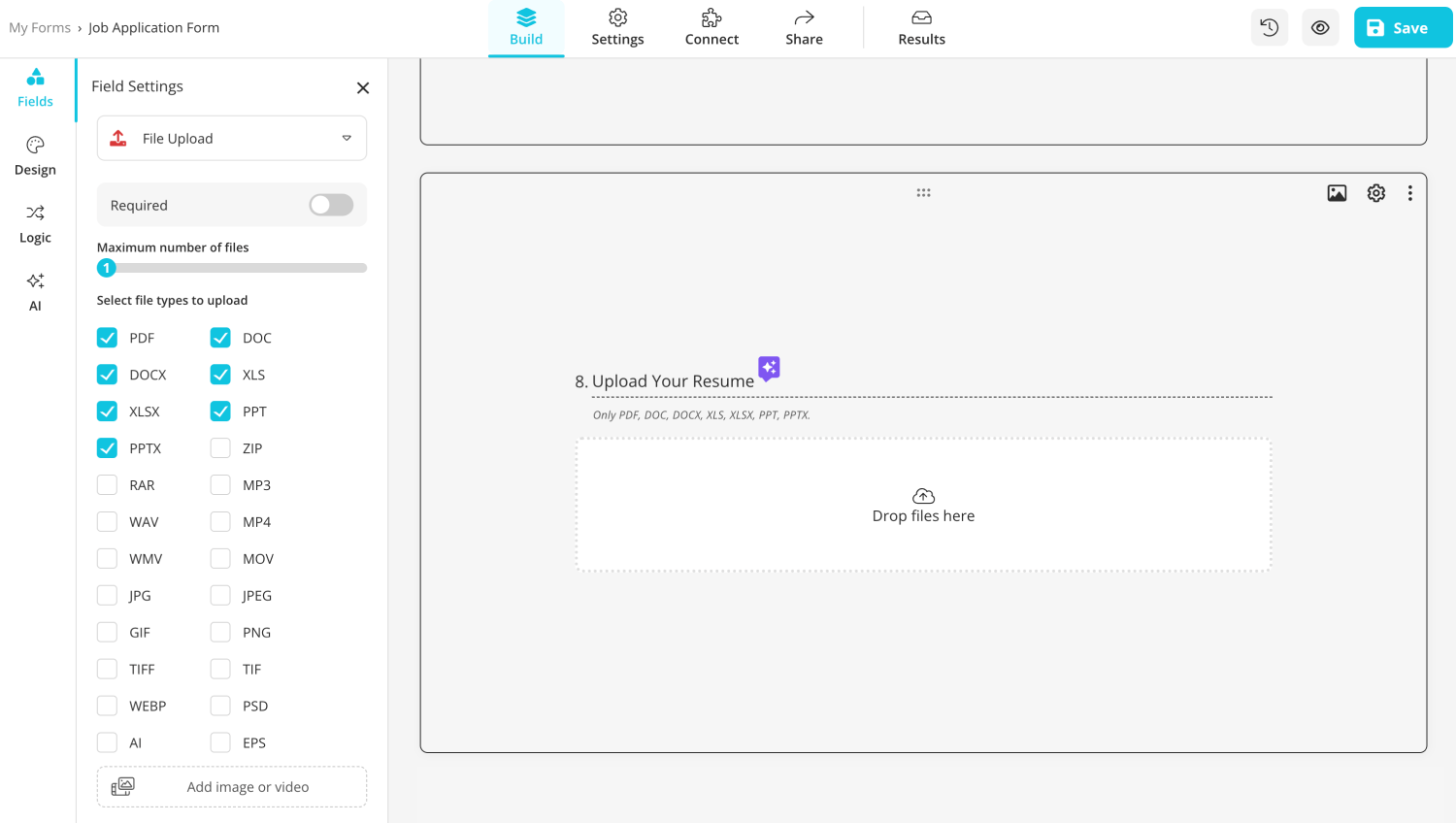
Personalizar la configuración
Si desea cambiar la configuración de una sección de carga específica, simplemente haga clic en la sección y luego en el icono de configuración en la parte superior derecha de la pregunta. Puede cambiar cuántos archivos puede contener la sección para permitir la carga de varios archivos, cambiar los tipos de archivo específicos que se pueden cargar o cambiar el número máximo de imágenes que se pueden cargar dentro de la sección de carga de imágenes.

💡Puedes conectar tu formulario a bases de datos diferentes a Google Drive, como Google Sheets o Google Analytics, yendo a la sección “Conectar” dentro del constructor de formularios.
Preguntas frecuentes sobre el botón de carga de archivos
Ahora que has aprendido cómo crear una sección de carga de archivos utilizando Google Forms, es hora de responder preguntas frecuentes sobre cómo cargar un archivo a Google Forms y el botón de carga de archivos. Estas preguntas ofrecen detalles importantes sobre escenarios específicos y son excelentes consejos para que todo funcione sin problemas.
Puedes importar un documento a Google Forms si el formulario tiene una sección para subir archivos. Si el formulario lo permite, puedes hacer clic en "Añadir archivo" dentro de la pregunta de subir un archivo y, a continuación, subir los archivos necesarios. Sin embargo, solo puedes añadir archivos dentro de los límites del propietario del formulario.
No, los usuarios que no pertenezcan a Google no pueden subir archivos a través de Google Forms. Para subir un archivo a un formulario creado mediante de Google Forms, debes tener una cuenta de Google activa, ya que el formulario te pedirá que accedas a esa cuenta antes de subir un archivo.
Sí, puedes subir un archivo a un formulario creado con Google Forms si el formulario te lo permite. Para saber si el formulario te permite subir un archivo, busca la sección "Subir un archivo" dentro de las propias preguntas. Si hay una pregunta de este tipo, puedes subir tu archivo.
Existen varias razones por las que es posible que no puedas subir documentos a un formulario creado mediante Google Forms. En primer lugar, es posible que el propio formulario no tenga una sección de subida, por lo que no hay nada que puedas hacer. En segundo lugar, es posible que el propietario del formulario haya cambiado la configuración para permitir determinados tipos de archivos y que tu archivo no cumpla los criterios.
La tercera razón es el número de archivos que desea cargar. Si el propietario del formulario ha cambiado la configuración, sólo podrás subir un número determinado de archivos. La última razón es el tamaño del archivo. Si el propietario del formulario ha personalizado el tamaño de archivo que se puede subir a un formulario, el archivo que quieres subir no puede superar ese límite.
Palabras finales
En resumen, tener una sección de carga de archivos, también conocida como pregunta de carga de archivos, es una excelente adición para recopilar información detallada. Es beneficioso en situaciones como solicitudes de empleo, recopilación de trabajos o tareas para profesores o recopilación de documentos legales. Además, puedes personalizar la sección de carga a tu gusto para personalizar aún más la experiencia.
En este artículo, hemos discutido qué es el botón de carga de archivos, cuándo usar la sección de carga de archivos, cómo agregar la sección de carga de archivos en Google Forms, te hemos mostrado una mejor alternativa para recopilar archivos con forms.app, y hemos respondido preguntas frecuentes sobre la sección de carga de archivos. Ahora depende de ti probar ambos constructores de formularios y ver la diferencia por ti mismo.



 5 minuti di lettura
5 minuti di lettura